win10开机出现recovery怎么办?win10开机出现recovery的解决方法
怎么处理win10开机出现recovery?
别看win10开机只是短短的一段时间,其中放生的事可不简单。有win10开机会出现recovery,提醒要恢复的意思。那我们还是按照系统的意思来深入处理下,来看看是怎么恢复的。
1、首先我们进入到pe桌面,双击计算机图标,进入到系统盘符。
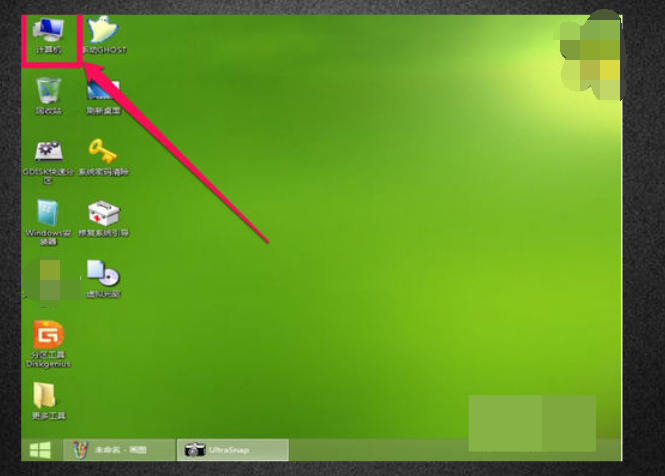
2、进入后,检查哪个是之前的系统盘。
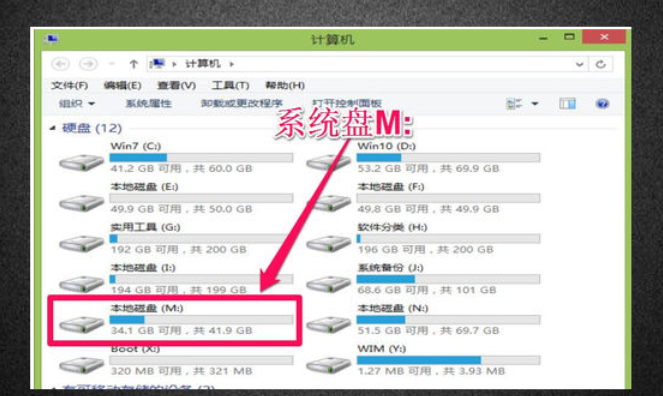
3、接着返回到pe桌面后,启动修复系统引导的工具。
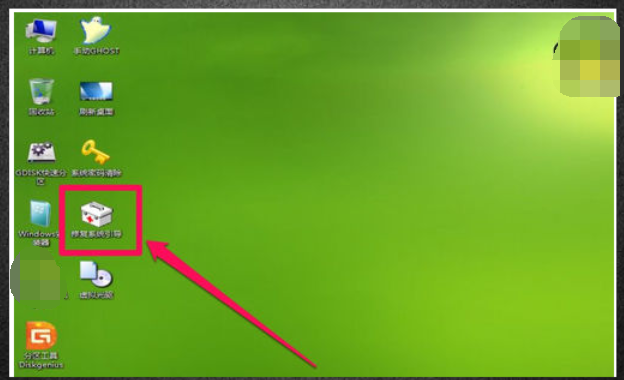
4、进入到引导工具页面中,我们选择自己的系统盘,这里举例M盘符。
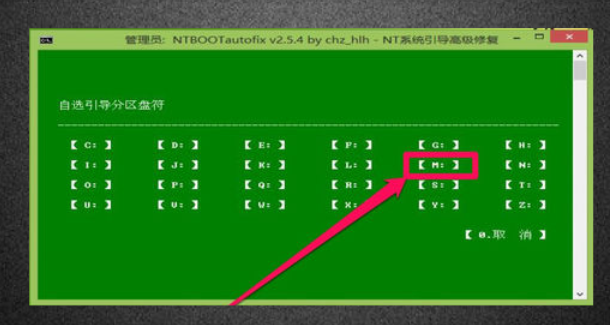
5、然后点击开始修复按钮。
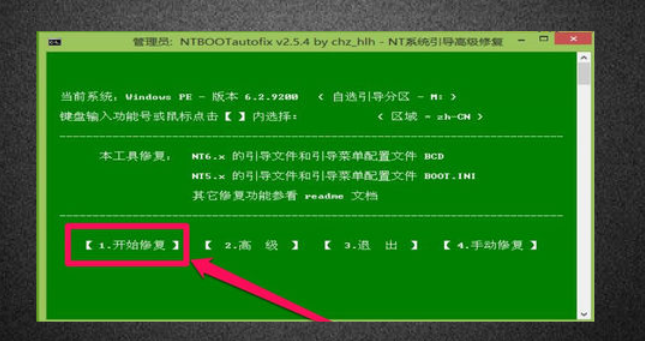
6、接着耐心等到他修复完成,点击退出选项即可。

7、接着我们拔出u盘退出pe系统,就可以进入Windows系统啦。
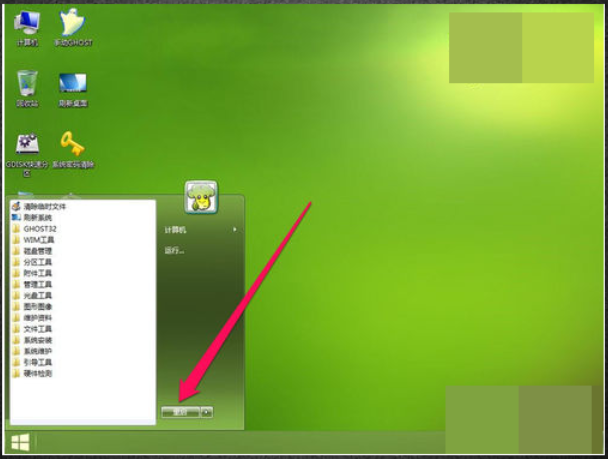
怎么处理win10开机出现recovery?按照上面的一系列操作后,相信会对您有一点帮助,感谢您浏览我们的文章。
